限制可保留带宽,小编教你释放win7限制可保留带宽
- 分类:Win7 教程 回答于: 2018年09月28日 12:45:00
小伙伴你们知道如何释放win7系统限制可保留宽带吗?相信大部分的人都是不知道的吧!所以,小编已经在下面给你们分享了释放win7限制可保留宽带的方法了,赶紧去看看吧。
小编之所以知道释放win7系统限制可保留带宽这个问题的操作方法,那是因为小编前段时间在查找资料的时候,发现了释放win7系统限制可保留带宽这个问题的知识,所以小编就去了解了以下这个方面的知识,所以小编现在就来把这个释放win7系统限制可保留带宽的操作方法来分享给你们。
1、点击“开始”菜单键,并且选择“运行”如下图所示:
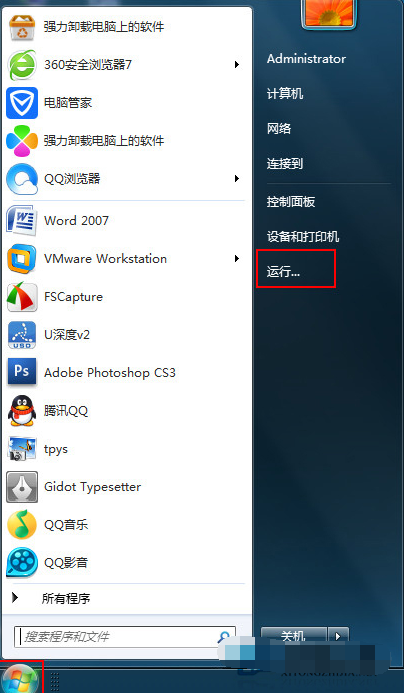
限制可保留带宽图-1
2、在弹出的运行窗口中,我们输入“gpedit.msc”指令,按下回车键或者点击“确定”按钮,如下图所示:
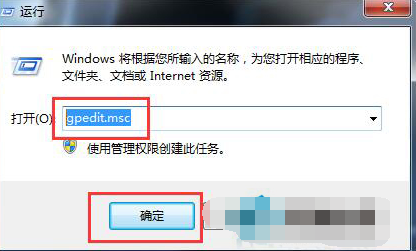
win7如何释放限制可保留带宽图-2
3、在本地组策略编辑器中,选择“计算机配置-管理模板-网络”,如下图所示:
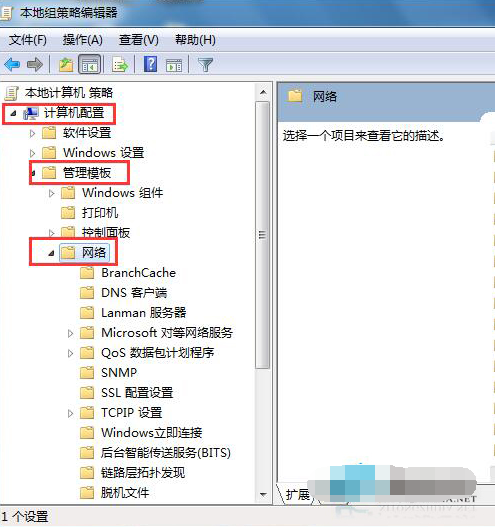
win7如何释放限制可保留带宽图-3
4、在“网络”项目中,双击选择“QoS数据包计划程序”设置,如下图所示:

win7图-4
5、在QoS数据包计划程序设置中,双击“限制可保留宽带”如下图所示:

限制可保留带宽图-5
6、在限制可保留宽带选项框中,选中“已启用”,并且把宽带限制的值改为0,改好后点击“应用-确定”如下图所示:
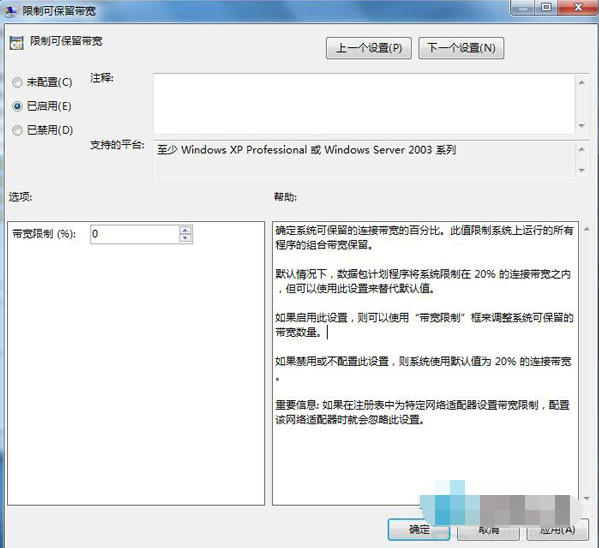
win7如何释放限制可保留带宽图-6
 有用
26
有用
26


 小白系统
小白系统


 1000
1000 1000
1000 1000
1000 1000
1000 1000
1000 1000
1000 1000
1000 1000
1000 1000
1000 1000
1000猜您喜欢
- windows7怎么重装系统教程2021/10/05
- win7系统控制面板在哪打开2021/10/28
- visio2007密钥,小编教你visio2007激活..2018/04/12
- 魔兽全屏,小编教你魔兽全屏怎么设置..2018/06/22
- 详解win7激活方法两种方法2022/11/07
- 手把手教你神舟一体机怎么安装win7系..2020/06/12
相关推荐
- 详细教您win7怎么查看电脑配置..2018/12/24
- 文件夹选项在哪里,小编教你如何打开wi..2018/04/12
- 安装win7的详细图文教程2021/05/25
- win7怎么激活2022/11/06
- 详解win7 32位系统安装2019/01/09
- 小编教你Ghost win7旗舰版64位忘记密..2017/05/13

















